Supaya gak lupa, ya lebih baik dibuatin tutorial di blog sendiri.. Yaa meskipun saya dan kalian semua tahu, kalo nanya sama om google cara instal slackware, pasti jawabannya ada beribu-ribu.. Tapi biarkanlah saya sedikit bermain-main :DD
Kalo saya, ngasih memorinya segini *udah bener belum yah?? -_-
Silahkan anda berkreasi sendiri :))
Enter 1 to select a keyboard map..
Jadi tekan 1 kemudian enter..
Keyboardnya sudah terinstal, kalau mau di tes silahkan ketikkan apa saja yang anda inginkan.. Tapi karena saya tidak mau tes, jadi langsung tekan 1 saja kemudian enter :))
Ketikkan 'root' untuk login
Sekarang pengaturan partisi.. Ketik 'cfdisk' ..
Disini, saya mau membuat dua partisi.. pilih New kemudian pilih Primariy *lupa di skrinshut-_-*
Masukkan size.nya.. kalo saya cuma ngasih 8000..
Kemudian pilih yang Beginning lalu enter..
Type - enter - masukkan angka 83.. ini untuk memilih jenis partisi linux
Kemudian pilih Type - enter - masukkan angka 82.. untuk partisi swap
Akan muncul pertanyaan, jawab saja Yes
Setelah itu, Quit lalu ketik Setup
Pilih menu ADDSWAP
Pilih NO
Lalu selanjutnya silahkan diikuti saja :DD
Sudah mulai penginstalan, silahkan makan kue dulu + minum teh anget ^_^
Hampir Selesai :DD
Pilih saja Skip karena kita tidak ingin membuat Boot Flash
Disini kita akan menginstal LILO yaitu bootloader.nya .. Pilih yang Simple
Kalau yang ini, kita pilih resolusi yang akan dipakai LILO.. sesuaikan saja di Monitor anda.. Tapi saya pilih yang standard saja :D
Pilih MBR.. Tempat LILO diinstal..
Ini untuk konfigurasi mouse..
Pilih imps2
Selanjutnya atur TIMEZONE anda
Silahkan pilih anda mau pake DE apa, saya pilih KDE
Masukkan password dan ulangi.. Usahakan gunakan password yang disukai oleh Slackware :D
Pilih EXIT dan silahkan di reboot...
Tapi mungkin anda akan membutuhkan INI :))
Mohon maaf kalo ada yang kurang berkenan :)
Saya cuma newbie yang lagi belajar :)






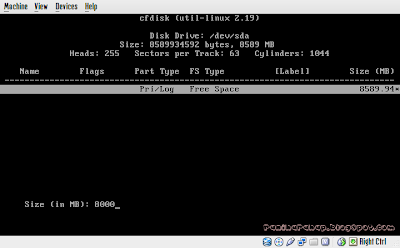








































Thanks buat tutorial cara installnya. Saya baru coba Slackware 14.0
BalasHapusterima kasih tutorialnya, sangat membantu. btw saya punya slackware 14 kok ngga bisa di-virtualbox-an ya...
BalasHapusthanks, sangat membantu (y)
BalasHapus